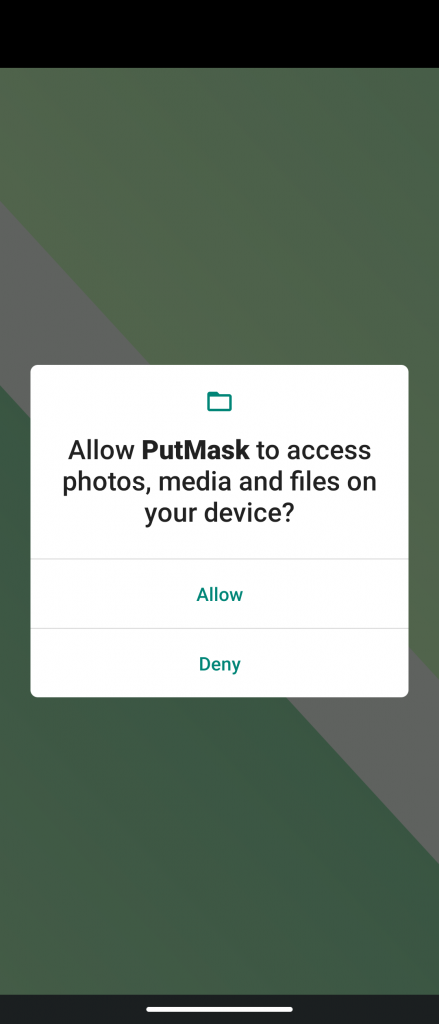Kadang-kadang ketika tangan Anda kotor atau basah dan Anda perlu menerima panggilan mendesak di ponsel Anda, apa yang akan Anda lakukan? Anda bisa pergi mencuci tangan tetapi sampai saat itu panggilan mungkin terputus. Jadi, untuk mengatasi masalah ini, tahun lalu OPPO memperkenalkan fitur Air Gesture untuk smartphone-nya yang menjalankan ColorOS. Fitur ini memungkinkan Anda memilih panggilan hanya dengan gerakan tangan tanpa menyentuh layar. Terlepas dari ini, di antara semua file fitur baru ColorOS terbaru , gerakan gerakan juga tersedia untuk ponsel OPPO. Pada artikel ini, kami akan memberi tahu Anda cara mengontrol ponsel OPPO Anda dengan Air Gesture dan gerakan.
Kontrol Ponsel OPPO Dengan Gerakan & Gerakan Udara
Daftar isi
aplikasi android untuk mengontrol suara notifikasi
Fitur Gerakan dan Gerakan baru tersedia di semua smartphone OPPO terbaru termasuk seri F dan seri Reno. Kami telah menguji fitur ini pada model F19 Pro kami. Begini cara kerja Air Gesture pada ponsel OPPO!

1. Pilih Panggilan Dengan Gerakan Udara
Fitur ini memungkinkan Anda menerima panggilan telepon dengan gerakan tangan di udara. Berikut caranya:
1. Buka Pengaturan dan pilih Alat kenyamanan.
2. Di sini cari Gestur & gerakan dan ketuk di atasnya.



3. Gulir ke bagian Gerakan Udara dan ketuk di atasnya.
4. Di halaman berikutnya, aktifkan sakelar untuk Air Answer.



Itu dia. Sekarang ketika Anda menerima panggilan, Anda akan melihat ikon tangan muncul di layar. Yang harus Anda lakukan adalah membalik tangan Anda seperti yang ditunjukkan pada gambar dan panggilan akan diangkat.
catatan: Ingatlah untuk meletakkan tangan Anda setidaknya sejauh 20-40 cm dari layar.
2. Gerakan Gerakan
Gerakan gerakan juga memungkinkan Anda melakukan beberapa hal di ponsel OPPO Anda tanpa menyentuh layar. Anda dapat mengaktifkan Angkat untuk membangunkan, Panggilan pengambilan telinga otomatis, Sakelar otomatis ke penerima telinga, dan Balik untuk menonaktifkan panggilan masuk. Berikut cara mengaktifkannya:

1. Sekali lagi pergi ke Settings dan kemudian pilih Convenience tools.
2. Turun ke Gestures & motions dan ketuk di atasnya.
3. Gulir ke bagian Gerakan dan Anda akan melihat semua opsi yang disebutkan di atas di sini. Aktifkan semua opsi dan inilah yang akan mereka lakukan-
- Angkat untuk bangun- Layar akan bangun saat Anda mengangkat telepon.
- Panggilan pengambilan telinga otomatis- Panggilan akan diangkat saat telepon berada di dekat telinga Anda.
- Beralih otomatis ke penerima telinga- Audio beralih dari speaker ke receiver saat telepon dekat dengan telinga Anda.
- Balik untuk mematikan panggilan masuk- Saat Anda membalik telepon, panggilan akan dibungkam.
3. Tip Bonus: Gerakan Layar-off
Selain trik yang disebutkan di atas, ponsel OPPO juga memiliki beberapa kontrol gerakan lain dan salah satunya adalah gerakan layar mati, yaitu gerakan yang dapat Anda gunakan saat layar mati. Berikut adalah semua gerakan layar mati pada ponsel OPPO-



- Ketuk dua kali untuk menghidupkan layar
- Gambar O untuk membuka Kamera
- Gambar V untuk menyalakan Senter
- Kontrol Musik- Draw || untuk menghentikan / melanjutkan dan> atau
Selain itu, Anda juga dapat menambahkan gerakan Anda sendiri ke gerakan layar mati. Isyarat tersebut meliputi gambar ∧, gambar M, gambar W, Geser ke atas, geser ke bawah, geser ke kiri, dan geser ke kanan. Anda dapat menambahkan tindakan apa pun ke isyarat ini dari Buka kunci, Panggil, dan Mulai Aplikasi .
Ini adalah beberapa cara untuk mengontrol ponsel OPPO Anda dengan gestur dan gerakan udara. Jika Anda adalah pengguna OPPO, beri tahu kami pengalaman Anda menggunakan gerakan ini di komentar.
cara menghapus foto profil gmail
Untuk tip dan trik lainnya, pantau terus!
Komentar FacebookAnda juga dapat mengikuti kami untuk berita teknologi instan di berita Google atau untuk tips dan trik, review smartphone & gadget, gabung GadgetToUse Telegram Group atau untuk berlangganan video ulasan terbaru GadgetToUse Youtube Channel.